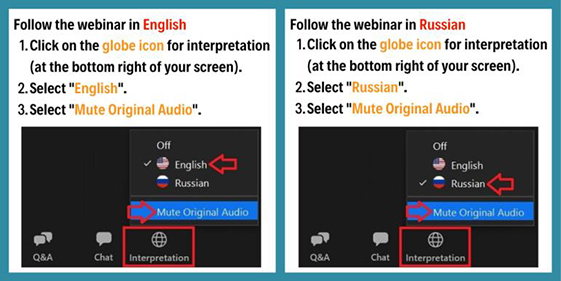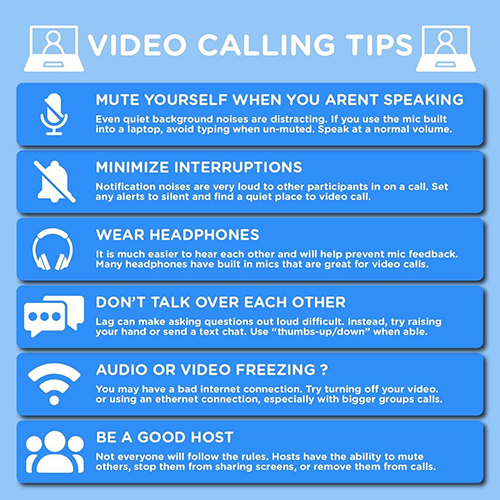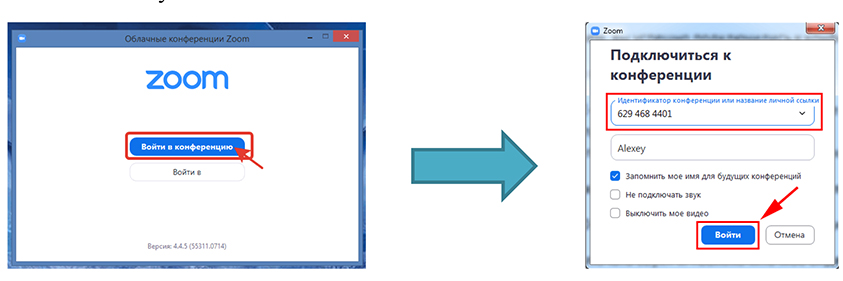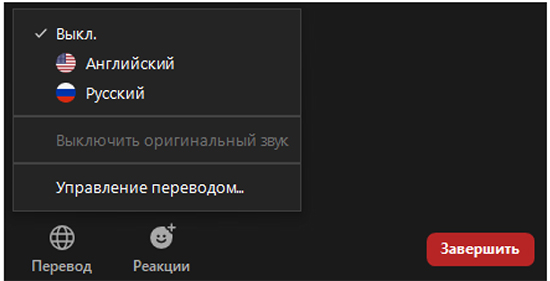ZOOM Guide - English version
1. Registration
To access the forum, you need to download the updated Zoom 5.3.2 application to desktop/tablet etc. using the following link: https://zoom.us/support/download enter the forum clicking «Join a Meeting» enter the meeting ID sent by the host/organizer to your email. Please, note that you will not be able to access the meeting through your browser and so you should download the Zoom app from the link above.
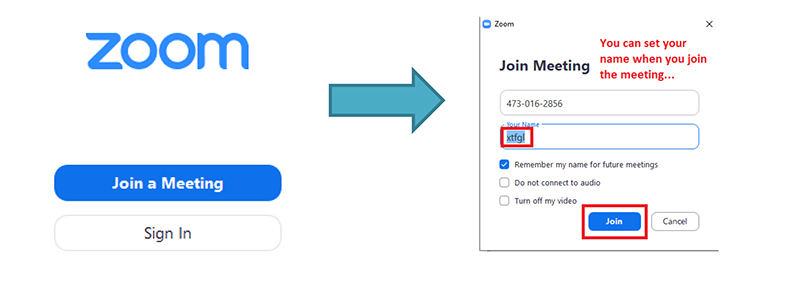
2. When you join the first Zoom meeting, please encode your name according to the
following format: name, surname, (acronym of) institution, country (example: Ulugbek
Ikramov, NICOPA, Turkmenistan).
3. Instructions on how to use the zoom interpretation feature:
ZOOM ETIQUETTE
Инструкция для участников
Уважаемый участник,
Просим Вас подготовиться к участию в предстоящем Центральноазиатском кластерном совещании 20 ноября!
Ссылки на совещание для приложения ZOOM приведены в прилагаемой повестке.
Ниже перечислены действия, которым необходимо следовать:
Вы не сможете войти на совещание через веб-браузер, нажав на ссылку!
Обязательно еще до начала совещания скачайте последнюю версию № 5.3.2 приложения Zoom на ваш компьютер или планшет, по следующей ссылке: https://zoom.us/support/download
До начала совещания откройте прилагаемый документ Word с повесткой, чтобы на всем протяжении совещания иметь под рукой идентификационные номера встреч и пароли.
Для входа на пленарное совещание во 2-й день мероприятия нажмите на ссылку:
Ссылка для приложения ZOOM: https://bit.ly/38G53Rn
Идентификационный номер совещания: 821 5767 1794;
Пароль: 049700 (см. стр. 4 прилагаемой повестки).
Для участников, желающих участвовать в пленарных совещаниях 1-го дня, мы создали отдельные сессии в приложении ZOOM для каждой сессии, чтобы обеспечить синхронный перевод на всем протяжении мероприятия. Для перехода между сессиями вы должны повторно заходить с новым идентификационным кодом и паролем, приведенными в повестке.
Обратите внимание, что
сессия «Вернуться в пленарное заседание» имеет другие данные для входа, отличные от данных для предыдущей пленарной сессии.
При присоединении к первому совещанию в приложении Zoom, запишите свое имя в следующем формате: имя, фамилия, (аббревиатура) организация, страна (пример: Ulugbek Ikramov, NICOPA, Turkmenistan).
Просим прочитать прилагаемую инструкцию по использованию приложения ZOOM и соблюдать этикет общения в приложении ZOOM.
Если вы желаете задать вопрос или взять слово, просим нажать на значок с изображением ладони. В списке участников напротив вашего имени появится изображение ладони. Нажмите на значок с изображением ладони в конце своего выступления.
Рекомендуем использовать наушники с микрофоном, чтобы гарантировать качество звука.
Обратите внимание, что на совещании будет вестись запись. Мы опубликуем отчет о выводах, достигнутых по итогам обсуждений на семинарах, после окончания Кластерного совещания.
Если вы не желаете, чтобы вас записывали, или у вас есть вопросы, касающиеся мероприятия, просим связываться с Национальным офисом Erasmus+ в Узбекистане по адресу coordinator@erasmusplus.uz
Просим также ознакомиться с нашим заявлением об использовании персональных данных на веб-сайте Кластерного совещания: https://erasmusplus.kg/ca_cluster_meeting/
Благодарим вас за сотрудничество и надеемся на ваш вклад в обсуждения в ходе нашего кластерного совещания.
Инструкция по Zoom
1. Регистрация
Для доступа к форуму нужно загрузить обновленное приложение Zoom 5.3.2 на
рабочий стол/планшет и т.д. с помощью следующей ссылки:https://zoom.us/support/download кликнуть «Войти в конференцию» ввести идентификатор совещания, отправленный хостом/организатором на вашу электронную почту. Пожалуйста, обратите внимание, что вы не сможете войти в конференцию через ваш браузер и вам необходимо скачать приложение Zoom по вышеуказанной ссылке.
2. При присоединении к первому совещанию в приложении Zoom, запишите свое имя в следующем формате: имя, фамилия, (аббревиатура) организация, страна (пример: Ulugbek Ikramov, NICOPA, Turkmenistan).
3. Инструкция по использованию функции синхронного перевода
на панели управления (внизу окна) будет доступна кнопка «Перевод» Она позволяет выбрать язык, который будет слышен участнику. Здесь также можно управлять трансляцией оригинального звука с помощью опции «Отключить оригинальный звук». Если вы хотите слышать английский перевод, то вам нужно выбрать «Английский», нажав на кнопку глобус и выключить оригинальный звук. Если вы хотите русский перевод, то вам нужно выбрать «Русский» и выключить оригинальный звук.
4. Онлайн этикет
1. Выключите звук, когда вы не разговариваете/выступаете;
2. Установите беззвучный режим на вашем устройстве (компьютер/планшет/телефон), т.к. уведомления, поступающие через разные приложения на ваш гаджет могут перебивать выступающего и мешать слушателям;
3. наденьте наушники;
4. Прежде чем выразить свое мнение во время совещания, поднимите руку, используя функцию Zoom «Поднять руку»;
5. Если у вас слабое подключение к интернету, вы можете выключить камеру.